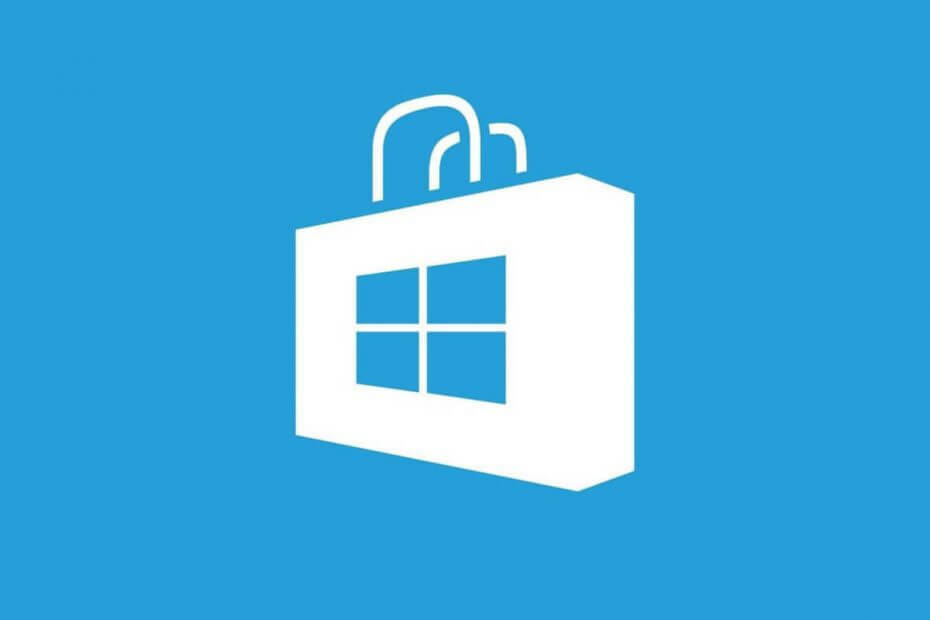- Microsoft Store - отличный источник новых программ и игр для Windows 10, поэтому его использование может принести огромные выгоды.
- Если вам не нравится использование Microsoft Store, ознакомьтесь с этой статьей, чтобы другие способы вы можете получить те же приложения и игры.
- Если вы ищете дополнительные исправления для распространенных ошибок Microsoft Store, ознакомьтесь с эта страница.

Это программное обеспечение будет поддерживать ваши драйверы в рабочем состоянии, тем самым защищая вас от распространенных компьютерных ошибок и сбоев оборудования. Проверьте все свои драйверы сейчас за 3 простых шага:
- Скачать DriverFix (проверенный файл загрузки).
- Нажмите Начать сканирование найти все проблемные драйверы.
- Нажмите Обновите драйверы чтобы получить новые версии и избежать сбоев в работе системы.
- DriverFix был загружен 0 читатели в этом месяце.
Некоторые пользователи разместили сообщения на форумы о 0x803fb107 Магазин Microsoft ошибка. Эта ошибка возникает у некоторых пользователей, когда они пытаются загрузить игры из MS Store.
Ошибка 0x803fb107 - это в первую очередь Windows 10 проблема, из-за которой пользователи не могут загружать игры и другие приложения из Microsoft Store. Однако пользователи исправили эту ошибку с помощью приведенных ниже разрешений.
Как исправить ошибку MS Store 0x803fb107?
1. Выйдите и снова войдите в MS Store
- Щелкните ярлык Microsoft Store на Стартовое меню.
- Нажмите кнопку учетной записи в правом верхнем углу окна MS Store.
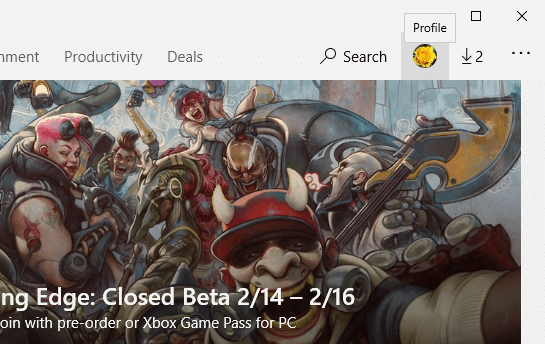
- Выберите свою учетную запись.
- Щелкните значок выход вариант.
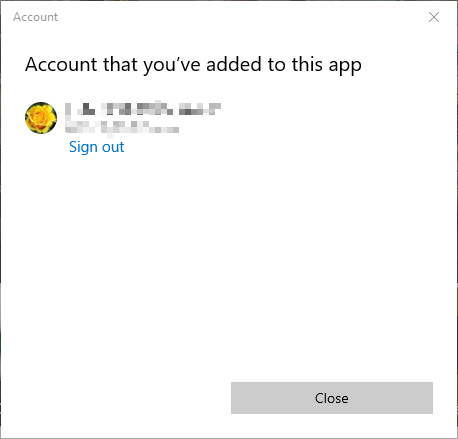
- Затем снова нажмите кнопку учетной записи.
- Нажмите Войти, а затем выберите учетную запись.
- Щелкните значок Продолжать кнопка.
2. Откройте средство устранения неполадок приложения Магазина Windows.
- Нажмите клавишу Windows + горячую клавишу S.
- Введите ключевое слово устранять неполадки в поле поиска.
- Затем нажмите Устранение неполадок с настройками, который откроется Настройки как на снимке ниже.
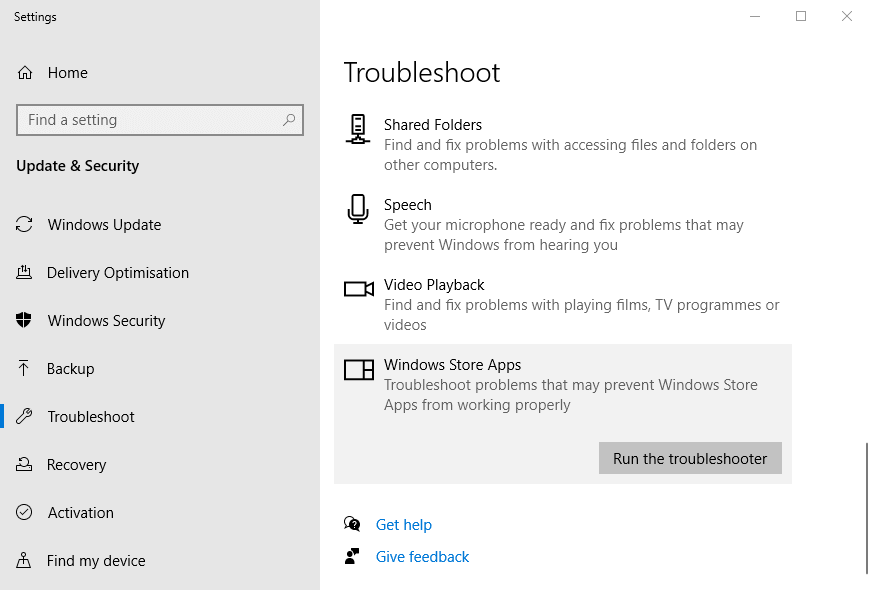
- Выберите Приложения Магазина Windows, чтобы щелкнуть его Запустите средство устранения неполадок кнопка.
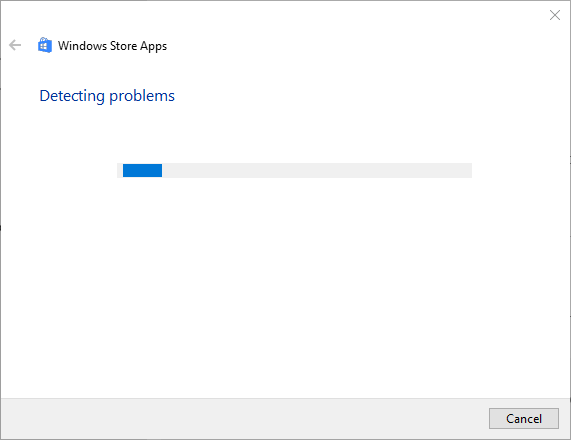
- Нажмите Применить это исправление если средство устранения неполадок предлагает возможное решение.
3. Сброс кеша Microsoft Store через командную строку
- нажмите старт
- Щелкните значок Введите здесь для поиска кнопка панели задач.
- Вход cmd искать Командная строка
- Щелкните правой кнопкой мыши командную строку, чтобы выбрать Запустить от имени администратора вариант.
- Входить wsreset.exe, и нажмите Ключ возврата.
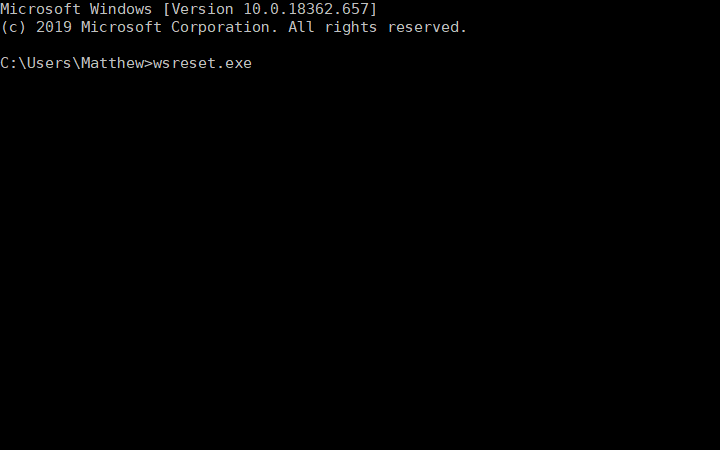
- Перезагрузите Windows 10 после сброса MS Store.
4. Сбросить Microsoft Store с помощью PowerShell
- Откройте окно поиска Windows 10.
- Введите ключевое слово PowerShell в поле поиска.
- Щелкните правой кнопкой мыши Windows PowerShell и выберите Запустить от имени администратора открыть его с повышенными правами пользователя.
- Введите следующую команду:
- Get-AppXPackage -AllUsers -Name Microsoft. WindowsStore | Foreach {Add-AppxPackage -DisableDevelopmentMode -Register «$ ($ _. InstallLocation) AppXManifest.xml» -Verbose}.
- Вы можете скопировать и вставить эту команду в PowerShell с помощью Ctrl + C а также Ctrl + V горячие клавиши.
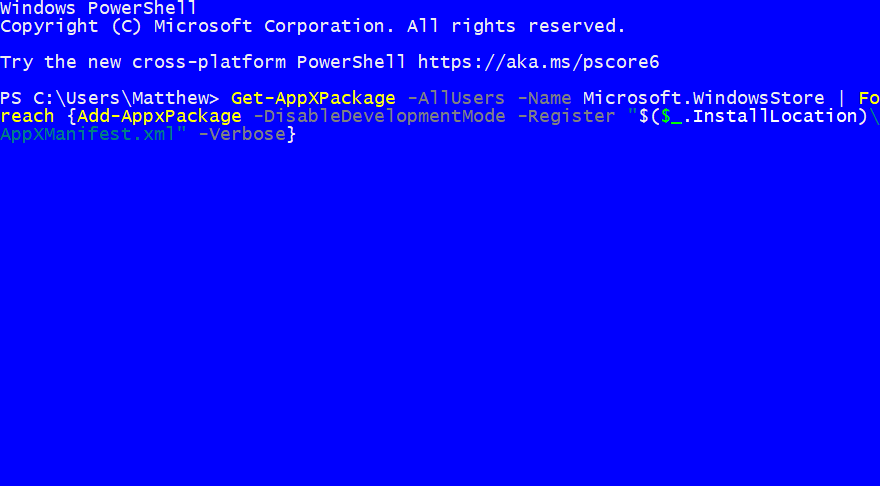
- Не забывайте нажимать Входить для запуска команды.
- После этого перезагрузите компьютер или ноутбук.
5. Переустановите Windows 10
- Откройте утилиту поиска и введите ключевое слово сброс настроек в текстовом поле.
- Нажмите «Сбросить этот компьютер», чтобы открыть настройки, как показано ниже.
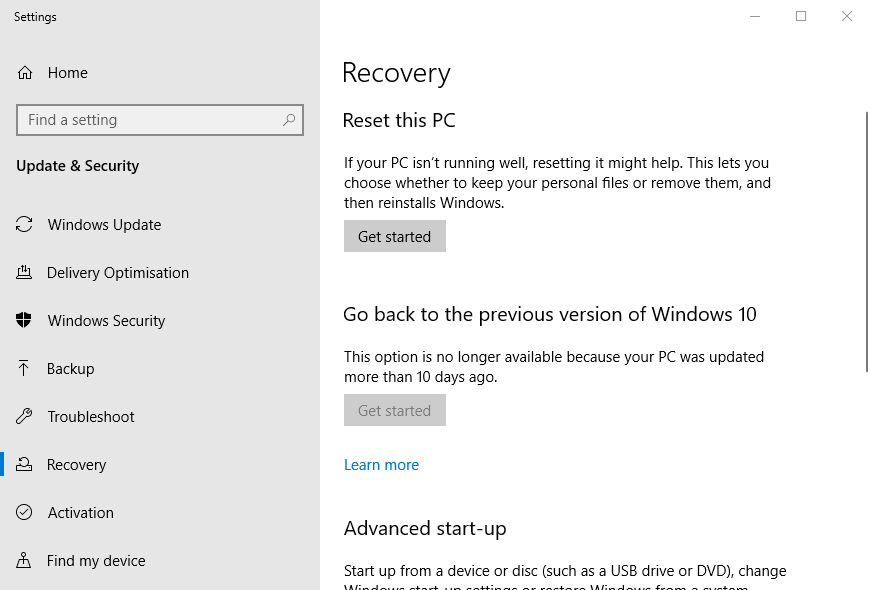
- Нажмите Начать кнопку, чтобы открыть окно Сбросить этот компьютер.
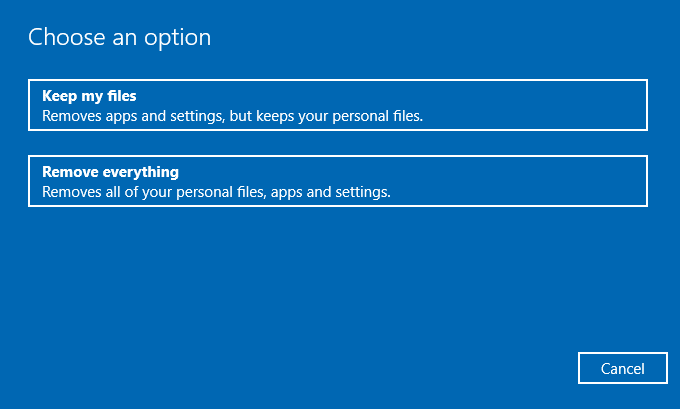
- Выберите Храните мои файлы вариант.
- нажмите Следующий кнопку, чтобы продолжить.
- Нажмите Сброс настроек.
Примечание: Этот метод имеет наибольшие шансы на успех в решении вашей проблемы, но он также приведет к потере всех ваших данных. Таким образом, создайте резервное копирование прежде чем продолжить этот метод.
Мы рекомендуем выбрать более эффективное и удобное решение, которое может восстановить настройки Windows до значений по умолчанию, не затрагивая ваши пользовательские данные.
Восстановление вашей системы до предыдущего состояния может исправить ряд системных проблем. Более простой способ безопасно восстановить вашу систему - использовать специализированный инструмент, который сделает всю работу за вас.
Ресторо автоматически просканирует ваш компьютер на предмет проблемных файлов и заменит все критические системные файлы Windows, которые работают неправильно, на предыдущие версии, которые работают безупречно.
Вот как вы можете выполнить это действие:
- Скачайте и установите Restoro.
- Запустите приложение.
- Подождите, пока он не обнаружит какие-либо проблемы со стабильностью системы.
- Нажмите Начать ремонт.
- Перезагрузите компьютер, чтобы изменения вступили в силу.
Встроенный инструмент восстановления системы вернет вашу Windows к предыдущей версии, поэтому вы можете потерять некоторые ценные данные, которые были сохранены после создания точки восстановления. Вы всегда можете вернуть систему в состояние, в котором она была до ремонта.
⇒ Получить Ресторо
Заявление об ограничении ответственности:Эту программу необходимо обновить с бесплатной версии, чтобы выполнять определенные действия.
В этих разрешениях исправлена ошибка 0x803fb107 для многих пользователей. Так что есть большая вероятность, что они решат ту же проблему за вас.
Сообщите нам, какой из вышеупомянутых методов лучше всего подходит для вас, оставив нам сообщение в разделе комментариев ниже.